IntelliJ IDEA est un environnement de développement intégré (IDE) conçu pour la création de logiciels. Il offre une prise en charge de nombreux langages de programmation, intègre des systèmes de gestion de versions, supporte divers frameworks et propose bien d’autres fonctionnalités. Développé par JetBrains, il est disponible en deux versions : une édition communautaire gratuite et une édition payante. Ce guide vous expliquera comment installer et utiliser la version communautaire gratuite sous Linux.
Procédure d’installation sur Ubuntu
L’installation d’IntelliJ IDEA sur Ubuntu est relativement simple grâce à un PPA (Personal Package Archive) tiers. Ce PPA est compatible avec les versions Bionic et Focal. L’application peut également être installée via Snap, Flatpak ou en utilisant un binaire Linux générique.
Pour commencer l’installation, utilisez la commande `apt install` pour installer Curl. Curl est un outil indispensable pour télécharger la clé du PPA, nécessaire pour accéder au logiciel via le gestionnaire de paquets Apt.
sudo apt install curl
Après avoir installé Curl, utilisez la commande suivante pour ajouter la clé PPA à votre système :
curl -s https://s3.eu-central-1.amazonaws.com/jetbrains-ppa/0xA6E8698A.pub.asc | sudo apt-key add -
Maintenant que la clé PPA est configurée, ajoutez l’URL du PPA à votre système Ubuntu avec la commande suivante :
echo "deb https://jetbrains-ppa.s3-website.eu-central-1.amazonaws.com bionic main" | sudo tee /etc/apt/sources.list.d/jetbrains-ppa.list > /dev/null
L’URL du PPA a été ajoutée, mais les sources de logiciels doivent être mises à jour pour que le dépôt soit accessible. Exécutez la commande suivante pour actualiser la liste des paquets :
sudo apt update
Après la mise à jour, vous pouvez installer la dernière version d’IntelliJ à l’aide de la commande suivante :
sudo apt install intellij-idea-community
Procédure d’installation sur Debian
Comme Debian est basé sur Ubuntu, les utilisateurs de Debian peuvent utiliser le même PPA pour installer IntelliJ. Pour commencer, installez Curl avec la commande suivante :
sudo apt-get install curl
Avec Curl installé, utilisez cette commande pour configurer la clé de signature du PPA. Cette clé est essentielle pour accéder au PPA :
curl -s https://s3.eu-central-1.amazonaws.com/jetbrains-ppa/0xA6E8698A.pub.asc | sudo apt-key add -
La clé est maintenant configurée. Ensuite, ajoutez l’URL du PPA aux sources de logiciels d’Apt en exécutant la commande ci-dessous :
echo "deb https://jetbrains-ppa.s3-website.eu-central-1.amazonaws.com bionic main" | sudo tee /etc/apt/sources.list.d/jetbrains-ppa.list > /dev/null
Après avoir ajouté l’URL, mettez à jour les sources de logiciels Debian pour que le PPA soit pris en compte :
sudo apt-get update
Une fois la mise à jour effectuée, le PPA est prêt à être utilisé. Vous pouvez maintenant installer IntelliJ sur Debian avec la commande suivante :
sudo apt-get install intellij-idea-community
Procédure d’installation sur Arch Linux
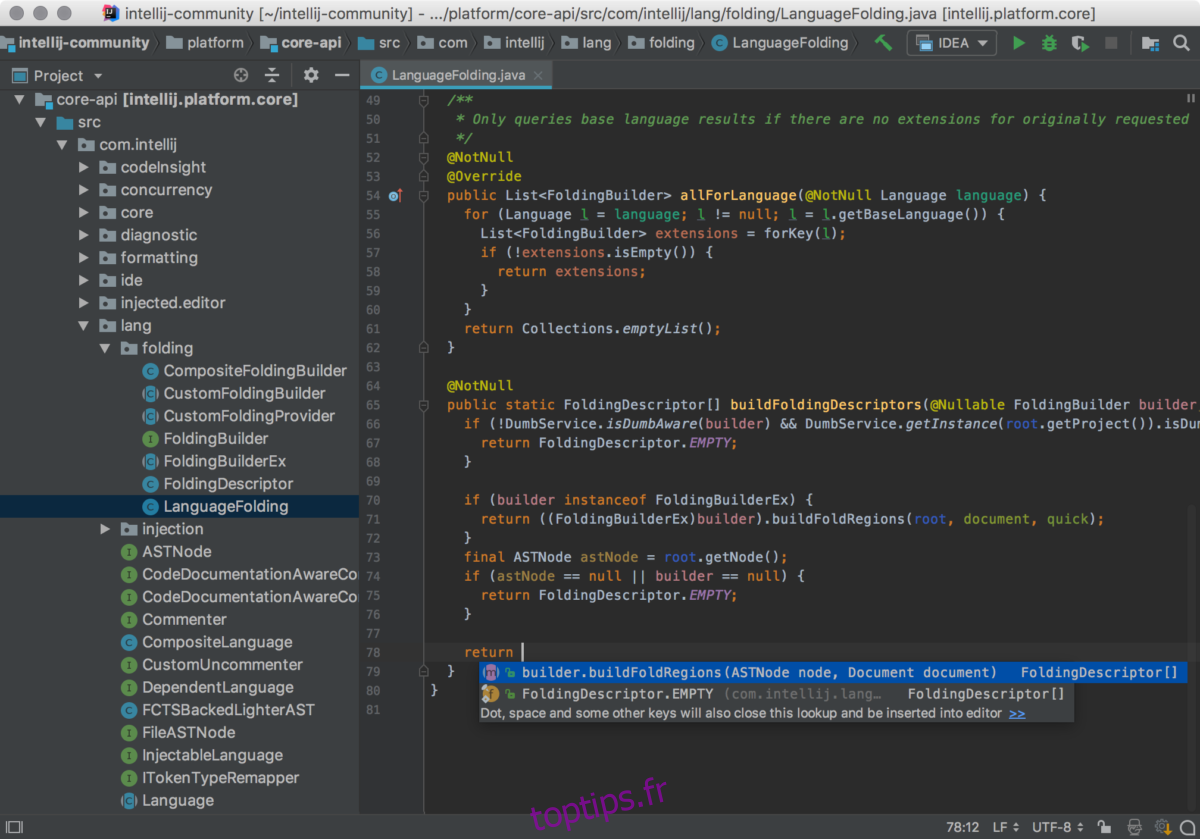
Pour les utilisateurs d’Arch Linux, le référentiel AUR (Arch User Repository) est la méthode d’installation la plus simple. Des utilisateurs ont créé un paquet natif, évitant ainsi l’utilisation de snaps, flatpaks ou autres solutions similaires.
Pour commencer, ouvrez un terminal et installez les paquets `base-devel` et `git`, essentiels pour interagir avec l’AUR :
sudo pacman -S base-devel git
Après l’installation, utilisez `git clone` pour télécharger le dernier instantané de Trizen, un assistant AUR qui simplifie l’installation d’IntelliJ en gérant automatiquement les dépendances :
git clone https://aur.archlinux.org/trizen.git
Une fois le téléchargement terminé, déplacez-vous dans le dossier `trizen` avec la commande `cd` et installez le programme avec la commande `makepkg` :
cd trizen makepkg -sri
Après l’installation de Trizen, utilisez la commande `trizen -S` pour installer IntelliJ sur votre système Arch Linux :
trizen -S intellij-idea-community-edition-git
Procédure d’installation avec Flatpak
IntelliJ est également disponible en tant que Flatpak, une solution pratique pour les utilisateurs qui ne sont pas sur Ubuntu, Arch Linux ou Debian. Pour l’installer, commencez par configurer l’environnement d’exécution Flatpak. Suivez ensuite ces commandes :
flatpak remote-add --if-not-exists flathub https://flathub.org/repo/flathub.flatpakrepo flatpak install flathub com.jetbrains.IntelliJ-IDEA-Community
Procédure d’installation avec Snap
Si vous préférez les Snaps, IntelliJ peut être installé sous cette forme. Voici la procédure. Tout d’abord, assurez-vous que Snapd, le moteur d’exécution des paquets Snap, est installé et fonctionnel. Ensuite, lancez cette commande :
sudo snap install intellij-idea-community --classic
Installation via package Linux générique
IntelliJ est également disponible sous forme de package Linux générique. Pour l’installer, téléchargez l’archive Intellij TarGZ, extrayez-la et exécutez le script d’installation inclus.